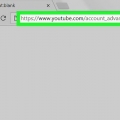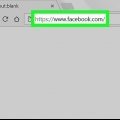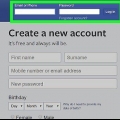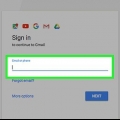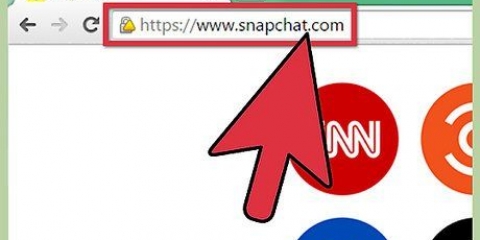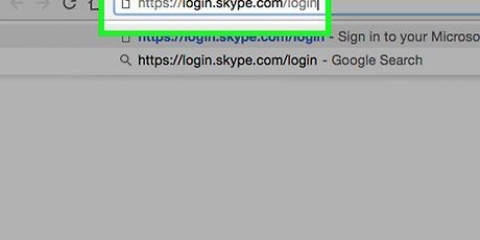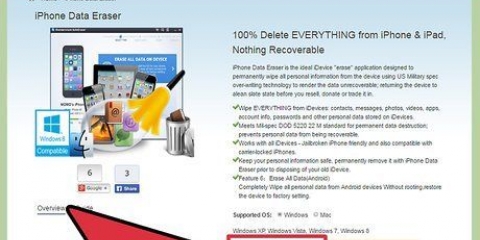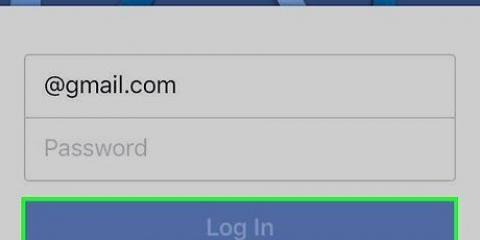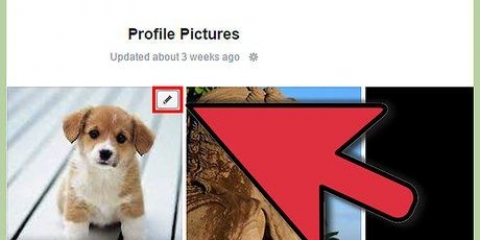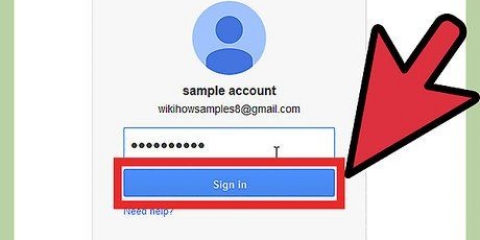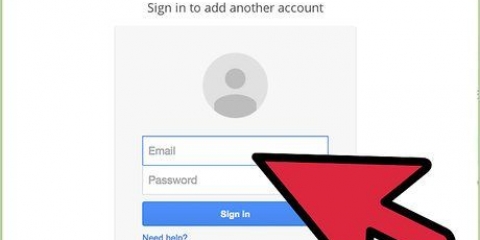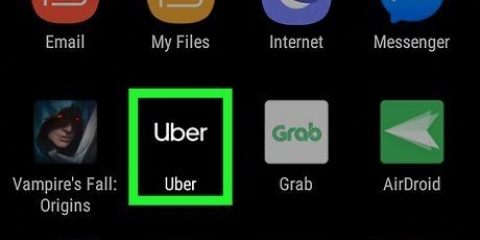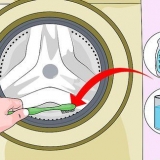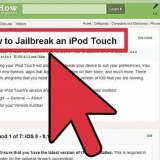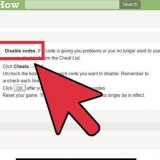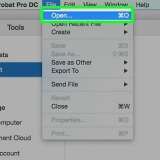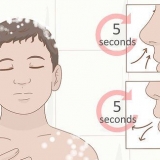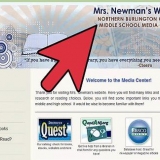Vær opmærksom på at slette din konto endelig er. Når du har gjort dette, vil du ikke længere være i stand til at få adgang til dit brugernavn eller de billeder eller videoer, du har lagt på din konto. 








Slet en instagram-konto
I denne artikel kan du læse, hvad du skal gøre, hvis du vil slette din Instagram-konto permanent. Når du har slettet din konto, vil du permanent miste alle dine billeder, videoer, følgere og andre data, der er gemt på din konto. Du vil heller ikke være i stand til at bruge det samme brugernavn igen. Alternativt, hvis du ikke ønsker at slette alle dine billeder, kan du Deaktiver midlertidigt Instagram-konto.
Trin
Metode 1 af 2: På en mobil

1. Åbn Instagram. Du kan genkende appen på det farvede ikon, der har form som linsen på et kamera. Hvis du allerede er logget ind, bliver du ført direkte til Instagrams hjemmeside.

2. Trykke på
eller på dit profilbillede nederst til højre på skærmen. Sådan ender du på din profilside.
3. Tryk på de tre vandrette linjer øverst til højre (☰). Tryk derefter på tandhjulsikonet (iPhone) eller tryk på ⋮ (Android) nederst på siden. Sådan kommer du til siden med Instagram-indstillinger.

4. Rul ned og trykInstagram Hjælpecenter. Du kan finde den næsten nederst på siden under overskriften Support.

5. Trykke påAdministrer din konto. Det er den anden mulighed nær toppen af siden.

6. Trykke påSlet din konto. Det er den anden mulighed på siden.

7. Trykke på
(udvid yderligere) ud for `Hvordan sletter jeg min konto?En side med mere information vil nu dukke op.
8. Tryk på siden "Slet din konto" fremhævet med blåt. Du finder denne side i del 1 af de trin, du skal følge for permanent at slette din konto.

9. Log ind på Instagram. Indtast dit brugernavn (eller din e-mailadresse) og din adgangskode, tryk på Tilmelde.

10. Vælg årsagen til, at du vil slette din konto. Tryk på rullemenuen, og vælg grunden til, hvorfor du vil slette din konto.
Hvis du ikke vil give en grund, så vælg Noget andet.

11. Indtast din adgangskode igen. Indtast din adgangskode igen i tekstfeltet for at bekræfte, at du virkelig ønsker at slette din konto permanent.

12. Trykke påSlet min konto permanent. Der vises et pop-up-vindue, der beder dig om bekræftelse.

13. Trykke påOkay. Din konto er nu blevet permanent slettet.
Metode 2 af 2: På en pc

1. Brug en webbrowser, gå tilhttps://hjælp.instagram.com.

2. Klik påAdministrer din konto.

3. Klik påSlet din konto. Dette er den anden mulighed på siden.

4. Klik på
(udvid yderligere) ud for `Hvordan kan jeg slette min konto?Derefter vises en side med flere oplysninger.
5. Tryk på siden "Slet din konto" fremhævet med blåt. Du finder denne side i del 1 af de trin, du skal følge for permanent at slette din konto.

6. Log ind på din Instagram-konto. Indtast dit brugernavn (eller din e-mailadresse) og din adgangskode, og tryk på Tilmelde.

7. Vælg årsagen til, at du vil slette din konto. Tryk på rullemenuen, og vælg grunden til, hvorfor du vil slette din konto.
Hvis du ikke vil give en grund, så vælg Noget andet.

8. Indtast din adgangskode igen. Indtast din adgangskode igen i tekstfeltet for at bekræfte, at du vil slette din konto permanent.

9. Klik påSlet min konto permanent. Der vises et pop-up-vindue, der beder dig om bekræftelse.

10. Klik påOkay. Din konto er nu blevet permanent slettet.
Tips
Glem ikke at downloade alle de billeder og videoer, du vil beholde, før du lukker din konto.
Advarsler
- Du kan ikke slette dit Instagram-brugernavn og genaktivere det senere. Når du har slettet din konto, er den permanent, og du kan ikke få den tilbage.
Artikler om emnet "Slet en instagram-konto"
Оцените, пожалуйста статью
Populær